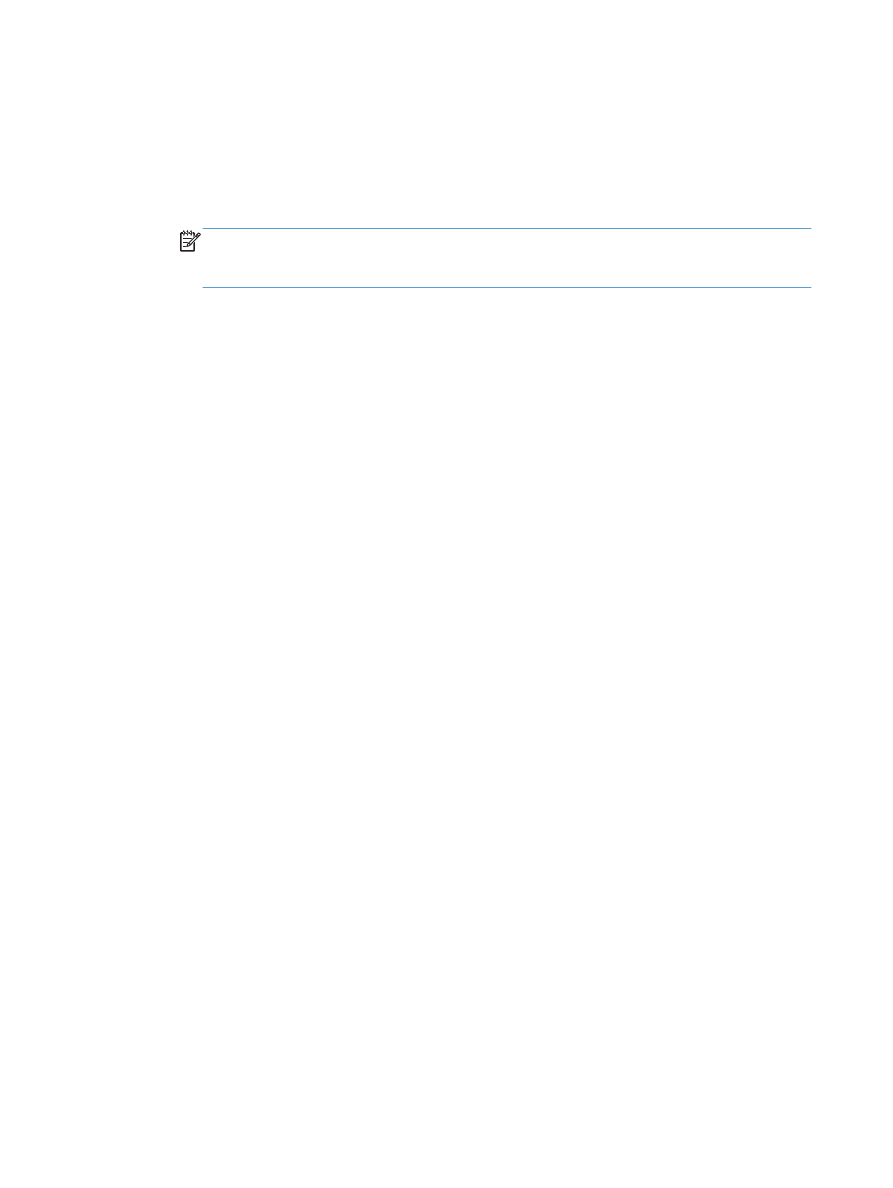
Zmiana kompozycji kolorów dla zadania drukowania (Windows)
1.
W programie wybierz opcję Drukuj.
2.
Wybierz urządzenie, a następnie kliknij przycisk Właściwości lub Preferencje.
3.
Kliknij kartę Kolor.
4.
Kliknij pole wyboru HP EasyColor, aby usunąć zaznaczenie.
5.
Wybierz kompozycję kolorów na liście rozwijanej Schematy kolorów.
●
Domyślnie (sRGB): Ta kompozycja powoduje wydruk danych RGB w trybie pierwotnym
urządzenia. W celu uzyskania właściwego renderowania kolory należy skonfigurować w
ustawieniach aplikacji lub systemu operacyjnego.
●
Żywe (sRGB): Urządzenie zwiększa nasycenie kolorów pośrednich. Kompozycję należy
stosować przy drukowaniu profesjonalnych dokumentów graficznych.
●
Zdjęcie (sRGB): Urządzenie interpretuje kolory RGB tak, jakby były drukowane na
fotografii przy użyciu mini-laboratorium cyfrowego. Odwzorowane kolory są intensywniejsze
i bardziej nasycone niż w kompozycji Domyślny (sRBG). Kompozycja służy do drukowania
zdjęć.
●
Zdjęcia (Adobe RGB 1998):: Kompozycja służy do drukowania fotografii cyfrowych
wykorzystujących przestrzeń kolorów AdobeRGB zamiast sRGB. Gdy jest używana, należy
wyłączyć funkcje zarządzania kolorami w aplikacji.
116
Rozdział 5 Drukowanie
PLWW
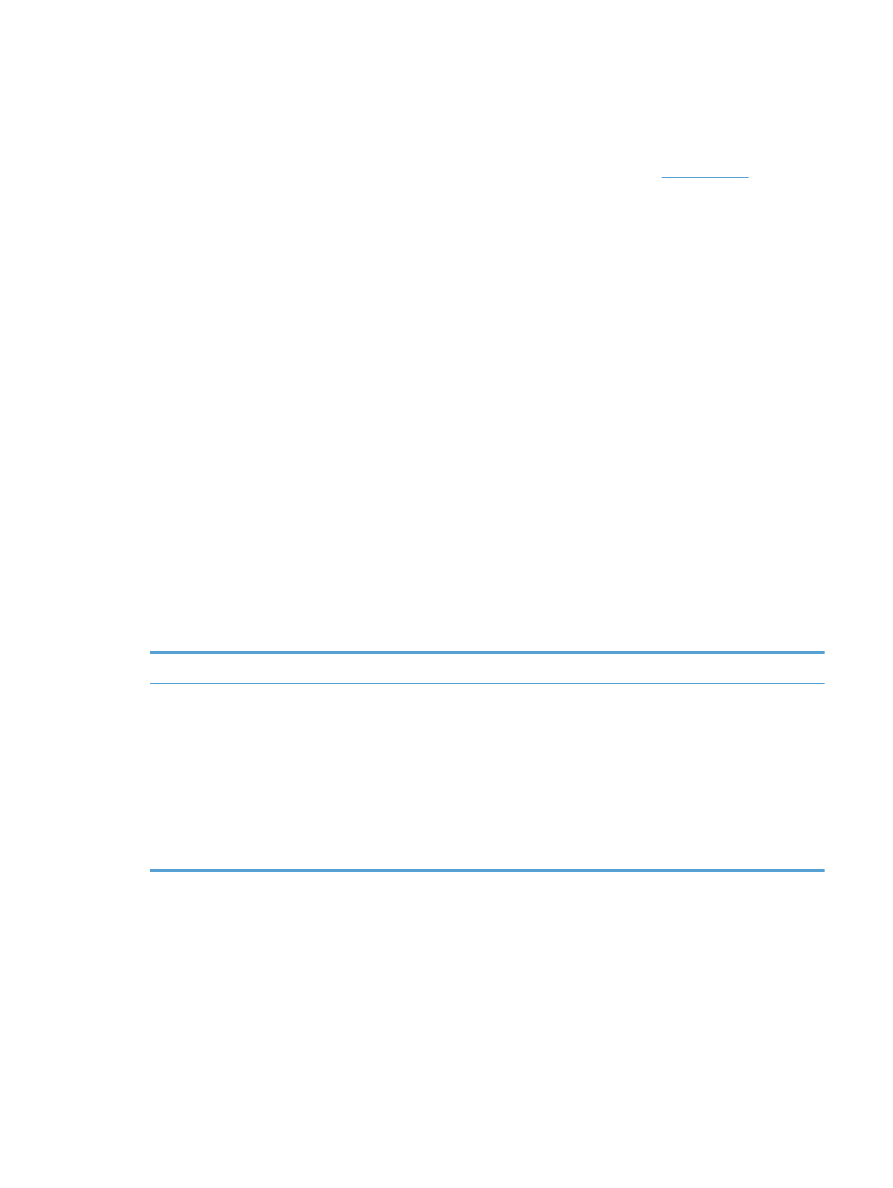
●
Brak: Nie jest używana żadna kompozycja kolorów.
●
Profil niestandardowy: Umożliwia stosowanie nietypowego profilu wejściowego i
dokładne sterowanie wydrukiem kolorowym, na przykład w celu emulacji innego urządzenia
HP Color LaserJet. Niestandardowe profile można pobrać z witryny
www.hp.com
.
6.
Kliknij przycisk OK, aby zamknąć okno dialogowe Właściwości dokumentu. W oknie
dialogowym Drukuj kliknij przycisk OK, aby wydrukować zadanie.